
时间:2020-11-05 11:11:16 来源:www.win10xitong.com 作者:win10
任何电脑系统都会有瑕疵,win10系统也不例外。今天有用户遇到了win10进安全模式方法的问题,因为很多网友以前都没有遇到过win10进安全模式方法的情况,所以都不知道解决它的办法。那有没有办法能处理这个win10进安全模式方法的情况呢?肯定是行的,我们其实可以参考一下这个方法来处理:1、进入WIN10以后点击开始菜单然后再点击【电脑设置】。2、更新和恢复就可以很好的处理了.这么说肯定大家还是不是太明白,接下来就具体说说win10进安全模式方法的操作举措。
Win10进入安全模式方法:
1.进入WIN10后,单击开始菜单,然后单击[计算机设置]。
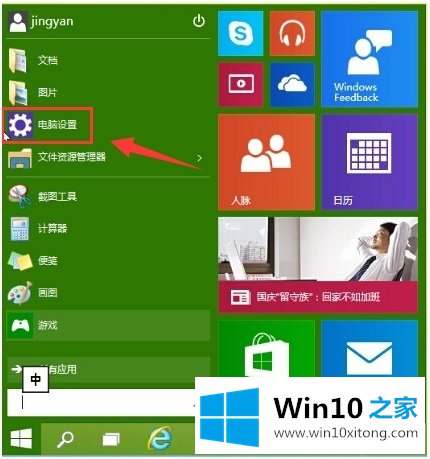
2.更新和恢复。
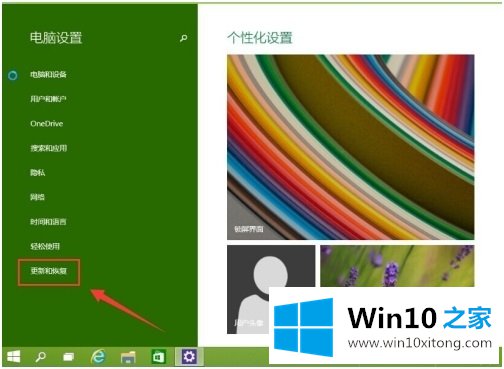
3.单击更新和恢复界面下的[恢复],然后单击高级启动下的[立即重新启动]。
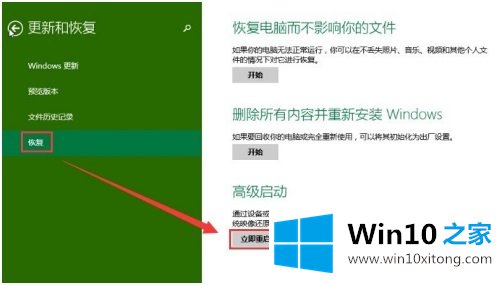
4.选择一个选项,然后选择[故障排除]。
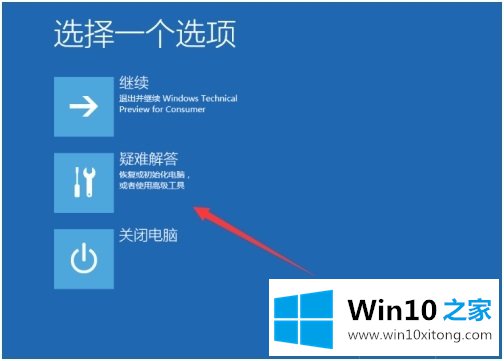
5.在故障排除中单击[高级选项]。
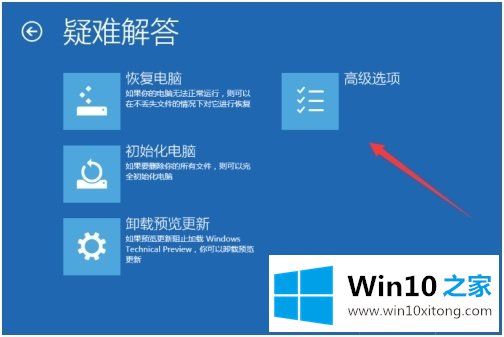
6.单击高级选项中的[启动设置]。
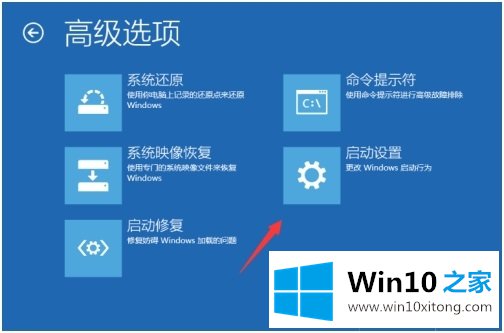
7.点击[重启]按钮。

8.此时电脑会重启,重启后会看到下图所示的界面。单击[F4]或数字[4]选择安全模式。其他模式也是通过这种方式选择,选择后直接进入。
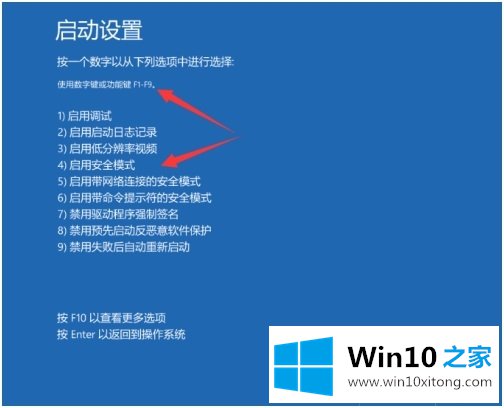
9.是WIN10的安全模式。你可以在这里消毒和排除故障。
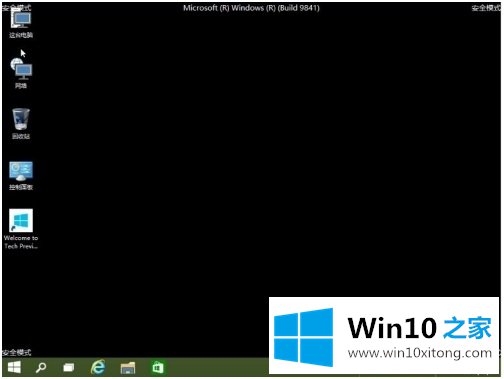
这些是win10进入安全模式的步骤。需要的用户可以按照以上步骤操作。
许多朋友都遇到了win10进安全模式方法的问题,只需要按照上面小编说的方法去做,就可以解决,今天的内容到这里就结束了,小编今天非常感谢各位对本站的支持,谢谢。